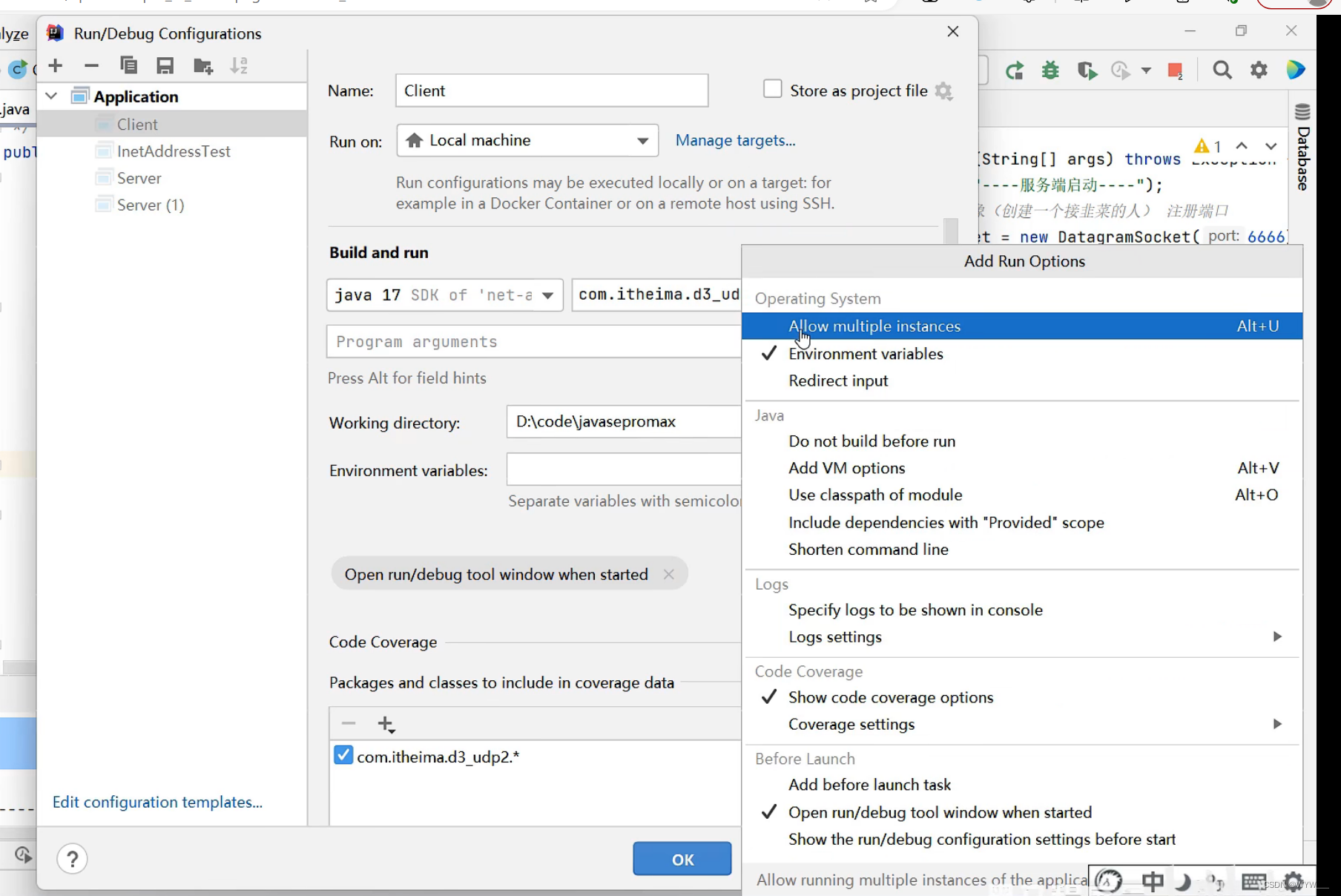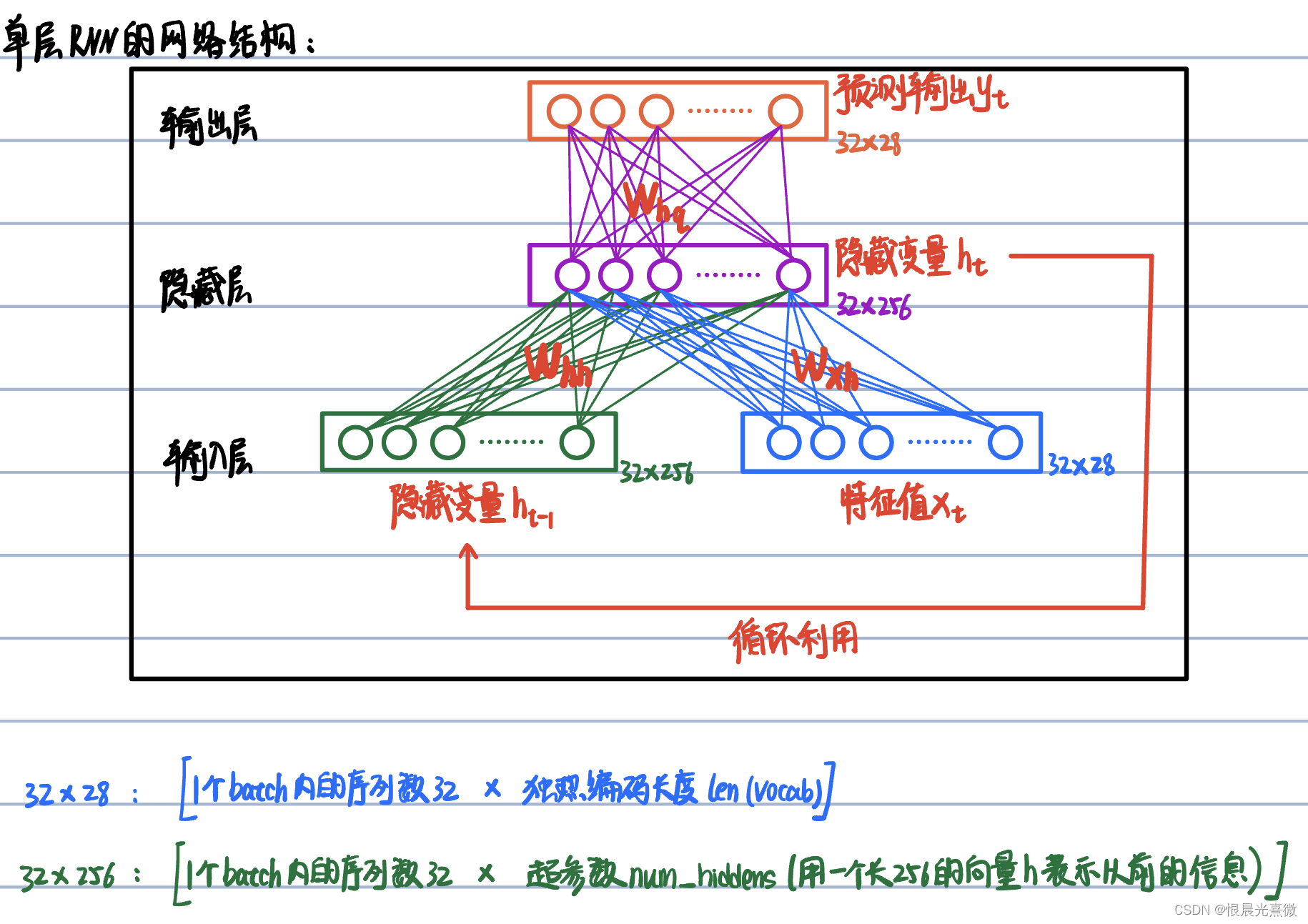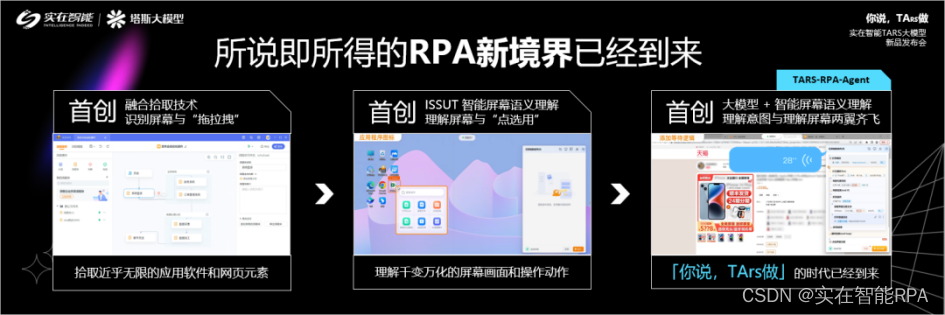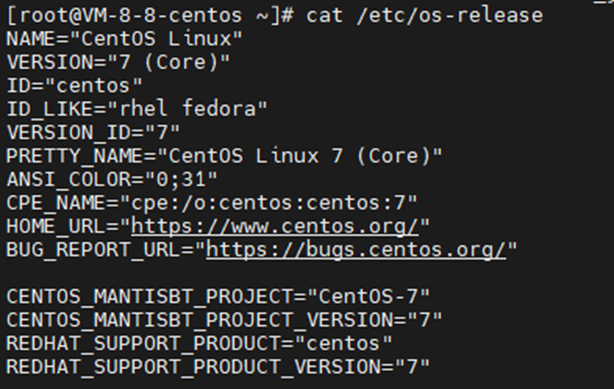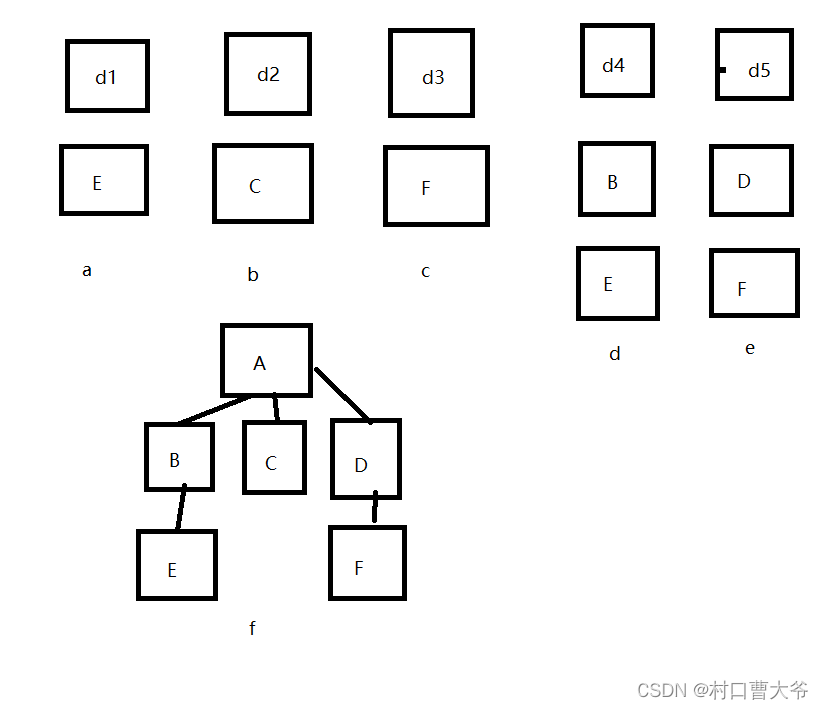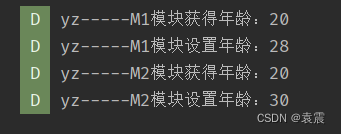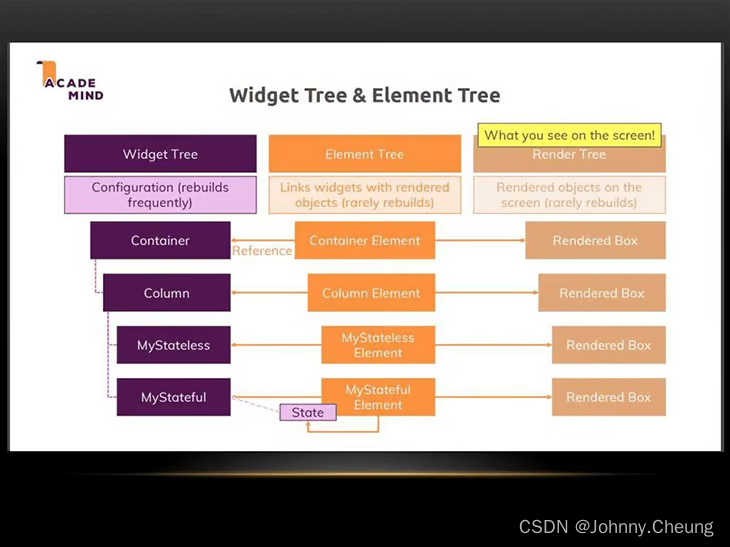前言:
在安装飞浆环境之前得先把pytorch环境安装好,不过关于pytorch网上教程最多的都是通过Anaconda来安装,但是Anaconda环境安装容易遇到安装超时导致安装失败的问题,本文将叫你如何通过pip安装的方式快速安装,其实这篇文章也有讲,深度学习(一)-Pytorch环境安装,这里为了讲解整个环境的安装过程重新讲一遍。
Pytorch环境安装
一、创建虚拟环境
mkvirtualenv test #创建虚拟环境
workon test #激活进入虚拟环境
虚拟环境的名称按照自己想要的名称命名即可。
二、查看CUDA版本
cmd中输入nvidia-smi,如下:

三、使用pip命令进行安装
首先进入pip安装命令地址,找到如下:

上图中第一个圈起来的就是pytorch的版本,第二个圈起来的就是代表conda环境,这里我们要选择是通过pip来安装,所以需要找到pip安装的命令,如下:

因为我这里查看的CUDA版本版本是12.3,但是这里没有,所以选择了最高能选用的11.8,如果你们的版本比较低的话就继续往下找,找到自己对应的版本即可,之后复制这串命令,在输入命令之前先把环境切换到之前创建的虚拟环境中,如下:

之后把复制的命令粘贴到cmd中进行安装,如下:

很多小伙伴在这一步的时候可能也会出现安装超时的情况,这个时候不用担心,我们直接把上图中下载的链接复制到浏览器进行下载,如下:

下载完成之后通过命令来进行安装,如下:

安装完成之后我们再次把执行一次前面从浏览器复制的安装命令,如下:
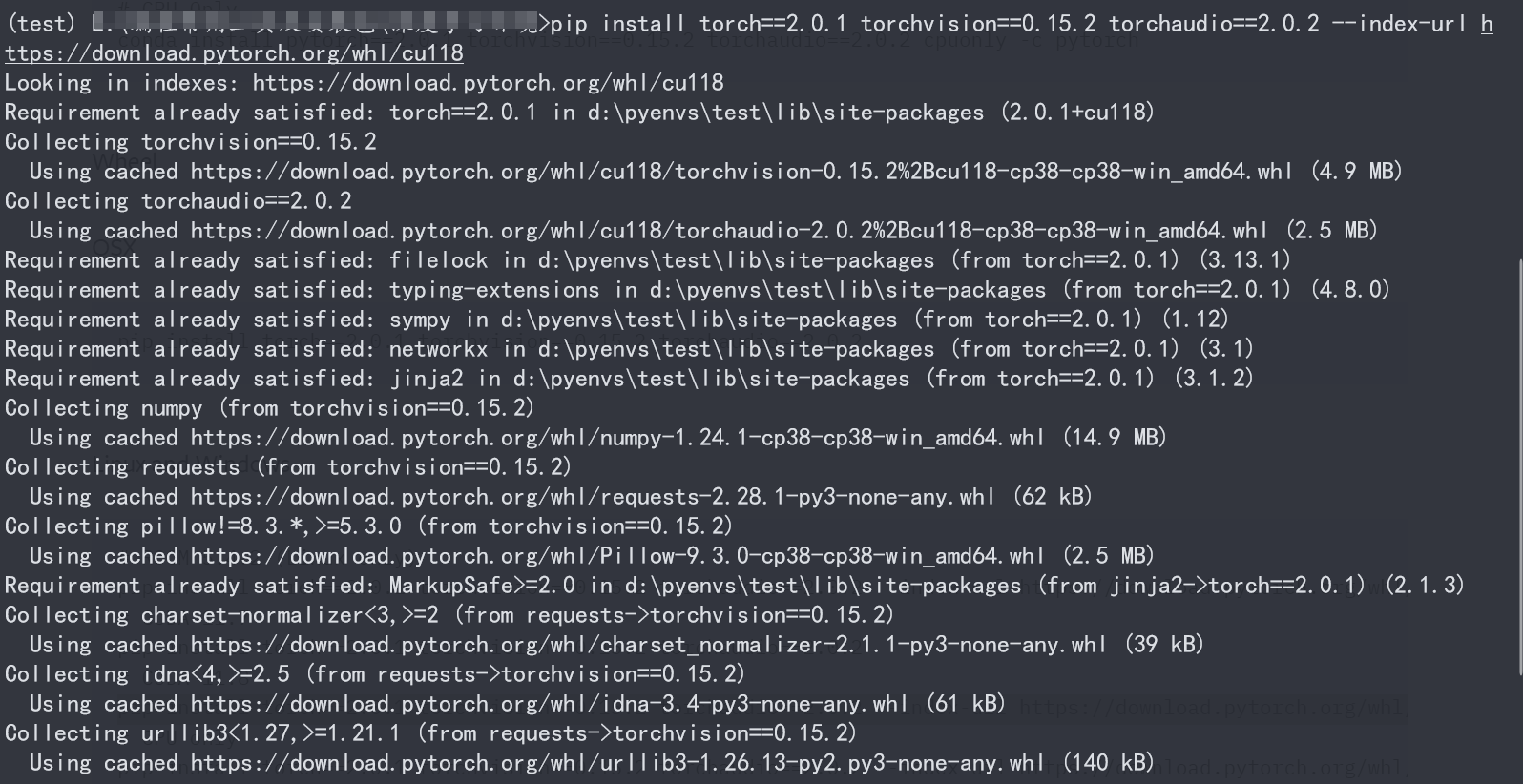
这一步是为了保证把一些没有安装的依赖安装完成,安装完成之后我们在pycharm中切换成这个虚拟环境后运行如下命令:
import torch
print(torch.cuda.is_available())
看到如下图这样就说明pytorch环境安装完成
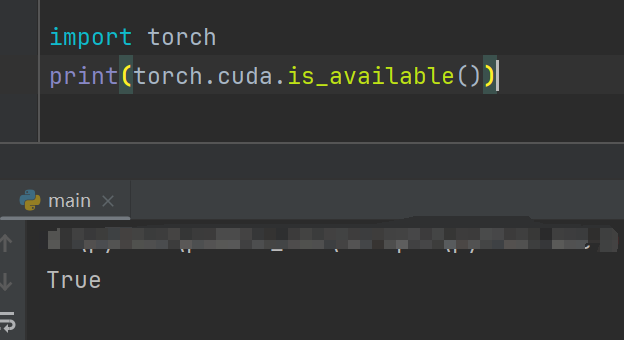
百度飞浆环境安装
首先我们来看看官方文档,如下:



可以看到安装过程还是比较详细的,因为大家基本上都是使用GPU来训练的,所以基本上都是以GPU安装的为主,还是根据自己的对应的CUDA版本来进行来装,我的是12.3所以选择了这里能够选择的最高版本12.0的进行安装,安装完成之后我们来按照它说的方式来进行验证,如下:
import paddle
paddle.utils.run_check()
如果出现官网说的下面这段说明就成功了,如下:

看到这个的就可以愉快的玩耍去了,下面的内容就不用管了,如果出现下面这种报错的就接着往下看:
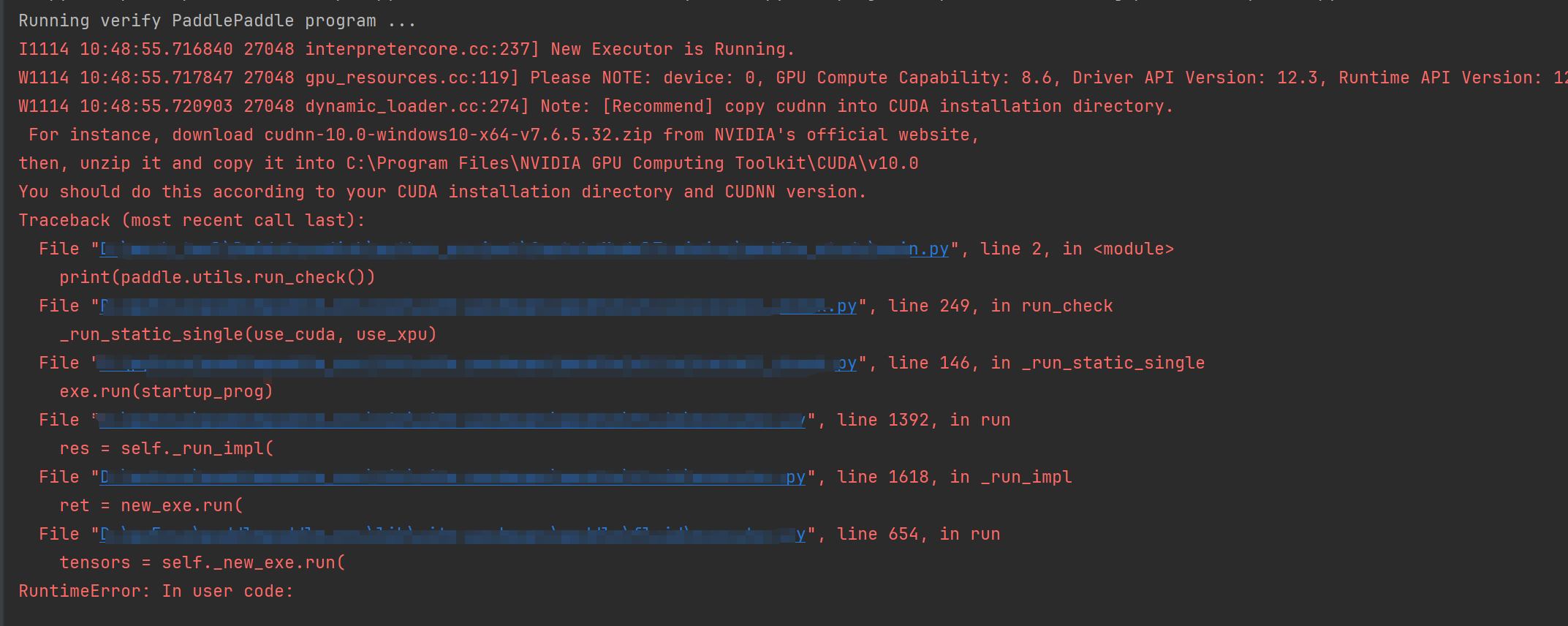

关于这个报错其实一开始我也很懵逼,自己明明装过CUDA的,并且pytorch环境都能校验通过,怎么还能报这个错?于是就是上网查找资料,结果就是在网上找到这么一篇文章:Win10环境下paddlepaddle安装踩坑实录,它里面有这么一段话:
在
pyTorch安装的时候看到的CUDA是显卡预装的驱动运行时,也就是玩游戏用的,并不是开发者用的API。其显著特征就是,你能不能在电脑里找到C:\Program Files\NVIDIA GPU Computing Toolkit路径,而不是只有C:\Program Files\NVIDIA Corporation路径。如果你有前面那个,那你就基本可以跳过CUDA的安装了
然后我就安找这个去C盘下找C:\Program Files\NVIDIA GPU Computing Toolkit,果然没找到,为了解决这个问题接下来我们需要去下载两个东西,一个是CUDA、一个是cuDNN。
一、CUDA安装
下载地址,如下:

打开页面之后找到和自己一样的版本,然后点击前面这部分就可以了,跳转如下:

之后就是下载了,下载好安装包之后,会让你选个安装包解压位置,一般按默认的就好,除非C盘空间紧张,解压的内容在重启后是会自动清除的,一般问题不大:
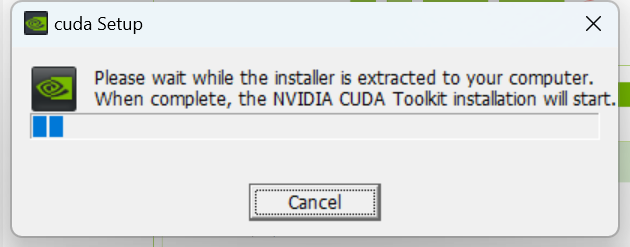
等待它解压完成,之后就来到了如下界面:
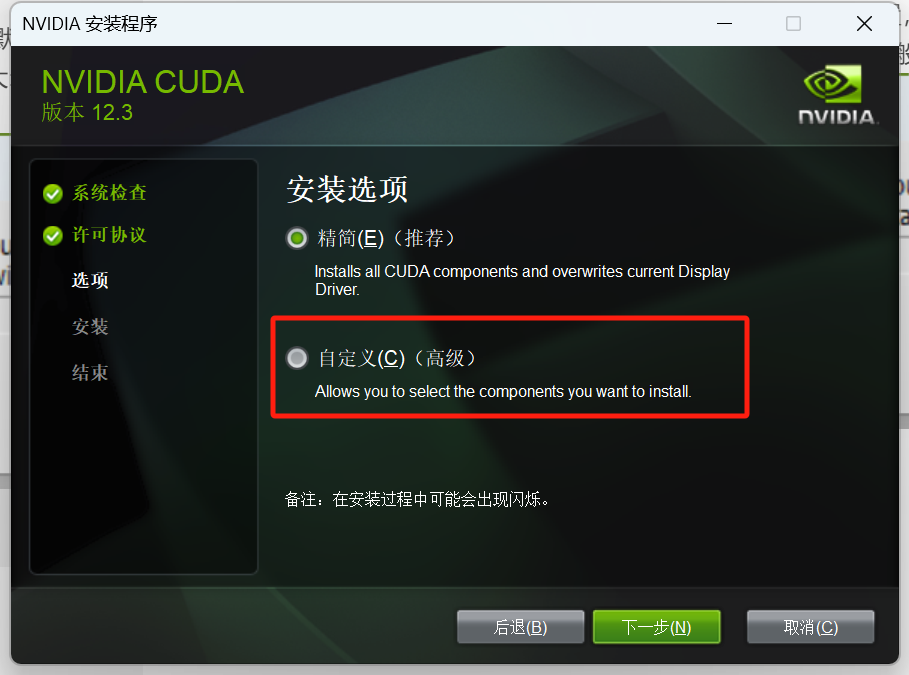
在自定义安装的时候有个选项得去掉,如下:
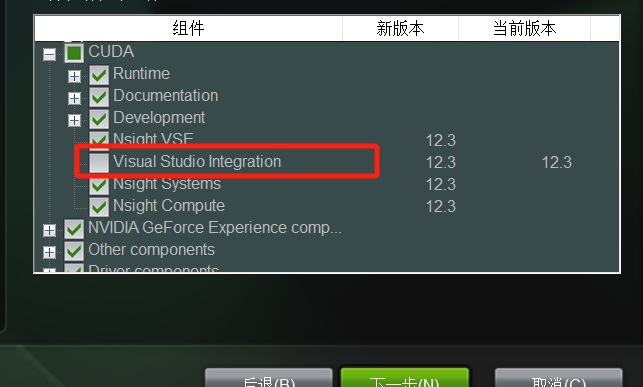
一般我们是没有VS环境的,如果这个时候勾选上就很有可能导致安装失败,去掉之后我们下一步等待完成即可,选择安装路径的时候大家可以自行选择,到时候只需要记住安装到哪里了就行了,我是默认路径,所以安装完成之后也会自动添加环境变量,最终安装完成之后就可以看到前面说的NVIDIA GPU Computing Toolkit文件夹了,如下:
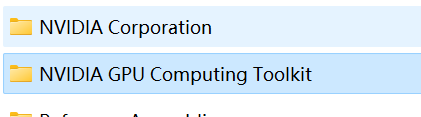
而且可以在环境变量中也能查看到自动添加了,如下:

如果自己选择了安装路径,然后最后没有添加这个环境变量的自行添加下就行了。
二、cuDNN安装
下载地址
遗憾的是,下载cuDNN必须要注册一个免费的NVIDIA开发者账号,访问如下链接后点击Join now按钮进行注册,在中途收到的邮件中认证一下就好了(注意:邮件接收延迟可能有点高,耐心等待!)。当你有了账号登陆后要填写一些下载的理由,随你喜好填就好了!登陆时如遇到要邮箱验证且页面一直处转圈状态则等待邮箱验证完毕即可进入下载页面
不过问题不大,有账号的直接登录下,然后填下信息,没有账号的注册一下就行了,之后就能来到如下界面:
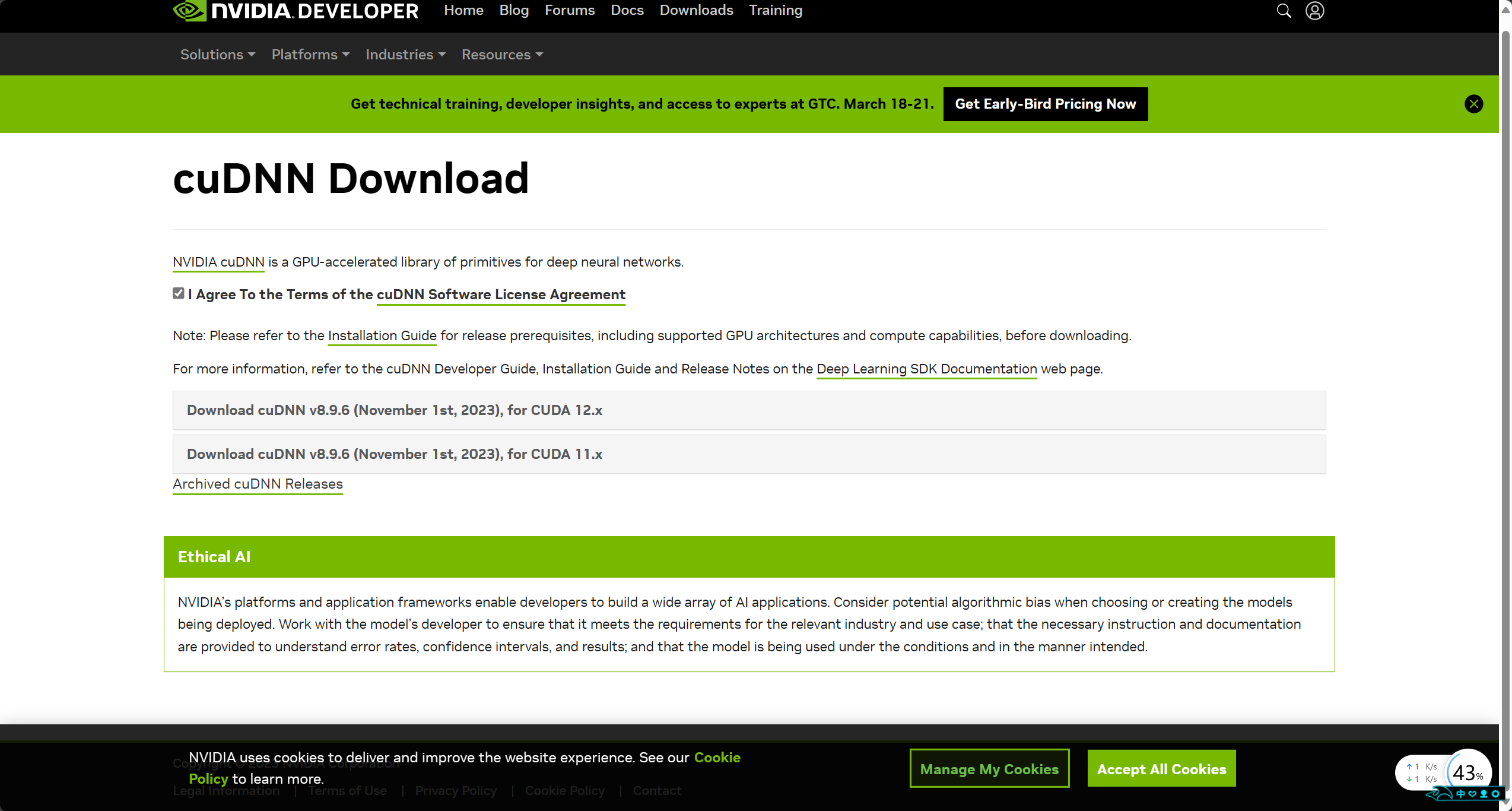
还是根据自己的版本选择,我这里选择12.x的,点击就行了, 如下:

我是windows系统的,所以选择了这个,可以看到是个压缩包,下载下来直接解压下,如下:

点进进入之后可以看到如下:

到这里之后我们打开之前安装的CUDA,也就是NVIDIA GPU Computing Toolkit这个文件夹,我的由于是默认安装的,所以是在C盘,打开直到看到如下:

之后将上面cudnn文件夹中的bin、include、lib拷贝并复制到上图这个文件夹中进行替换,替换成功之后就好了,到这里百度飞浆需要的环境依赖就好了,接下来我们重新打开pycharm在试试之前的安装验证,如下:

就可以看到这个成功的界面了。
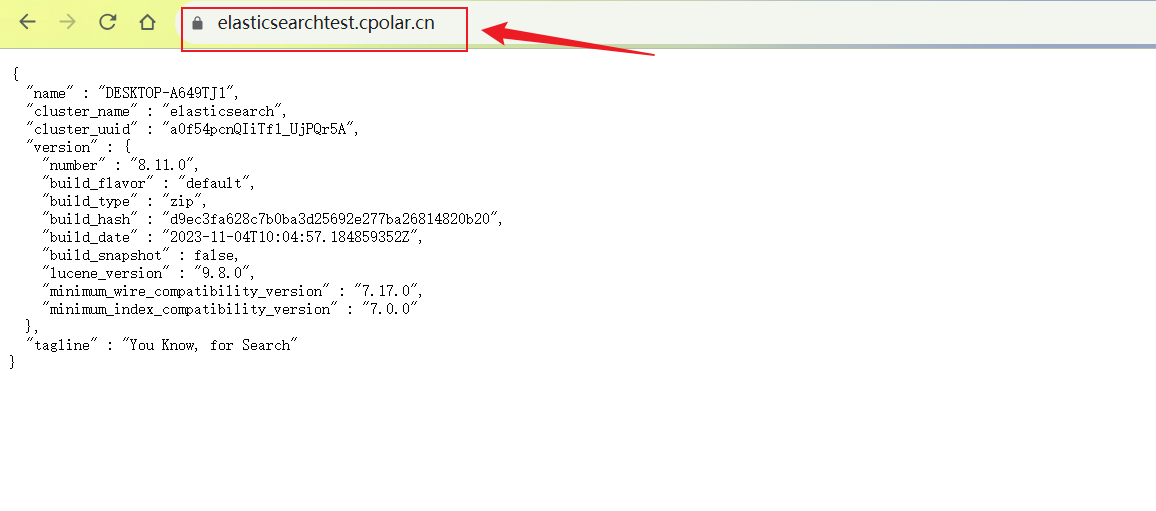
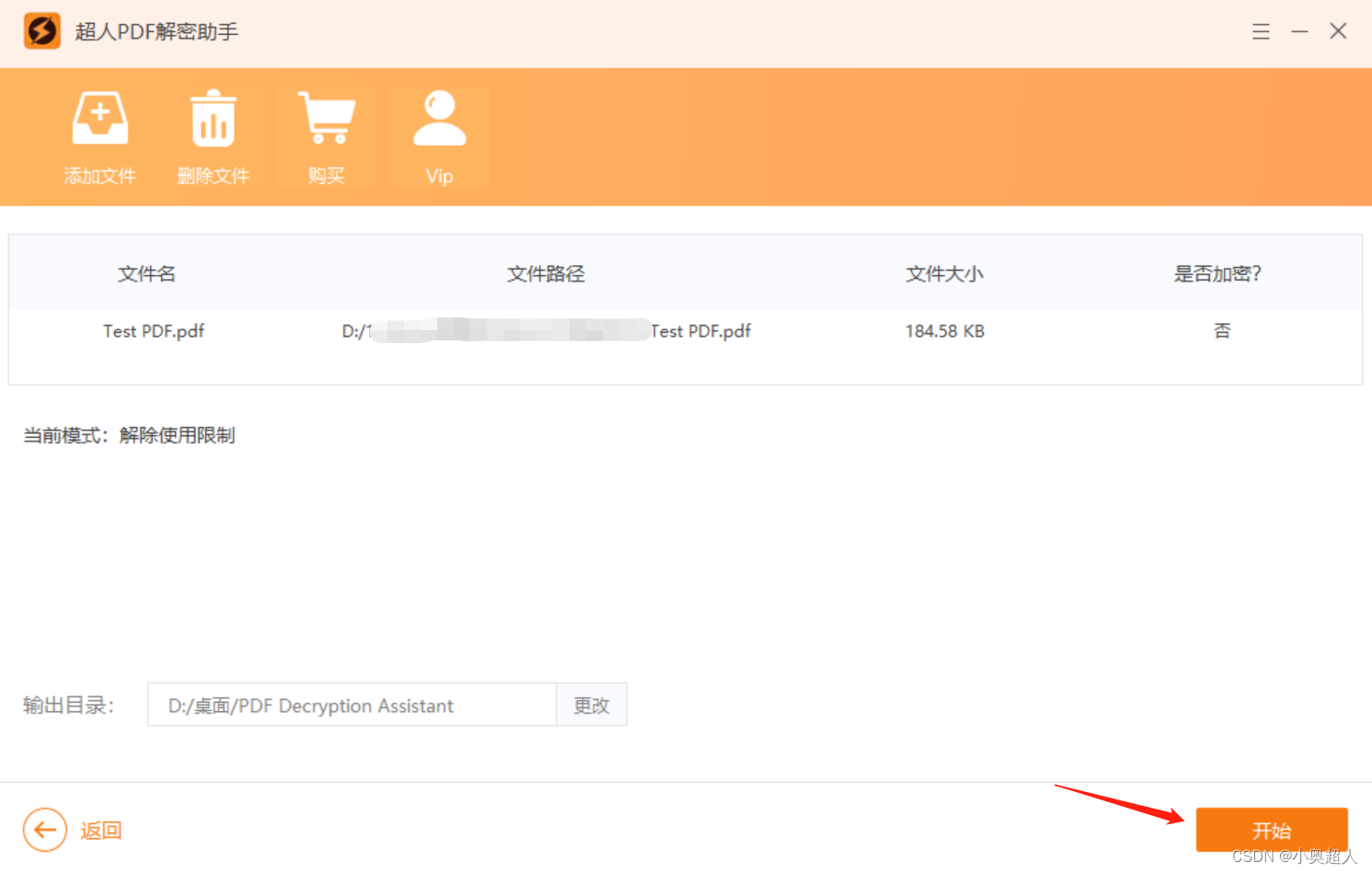
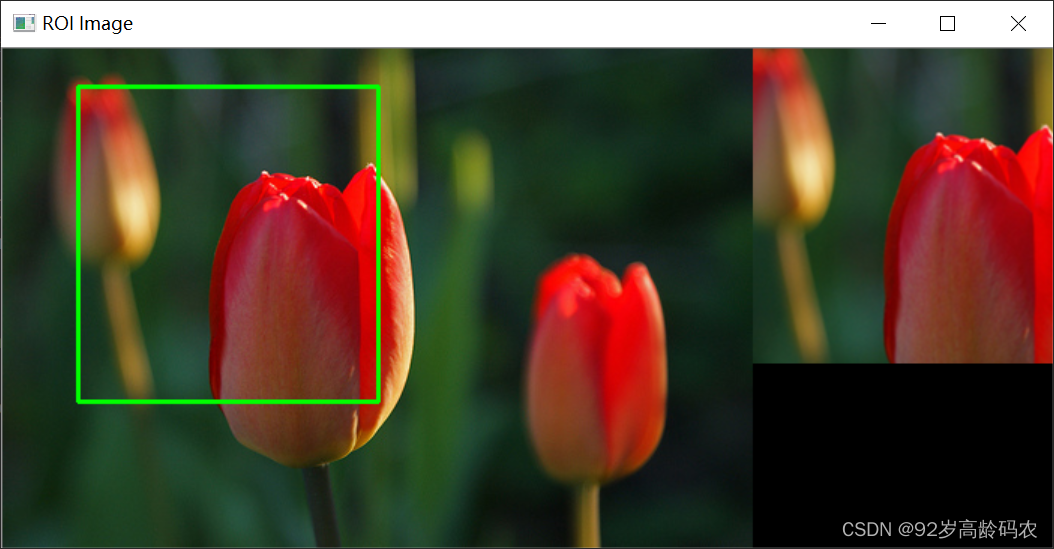

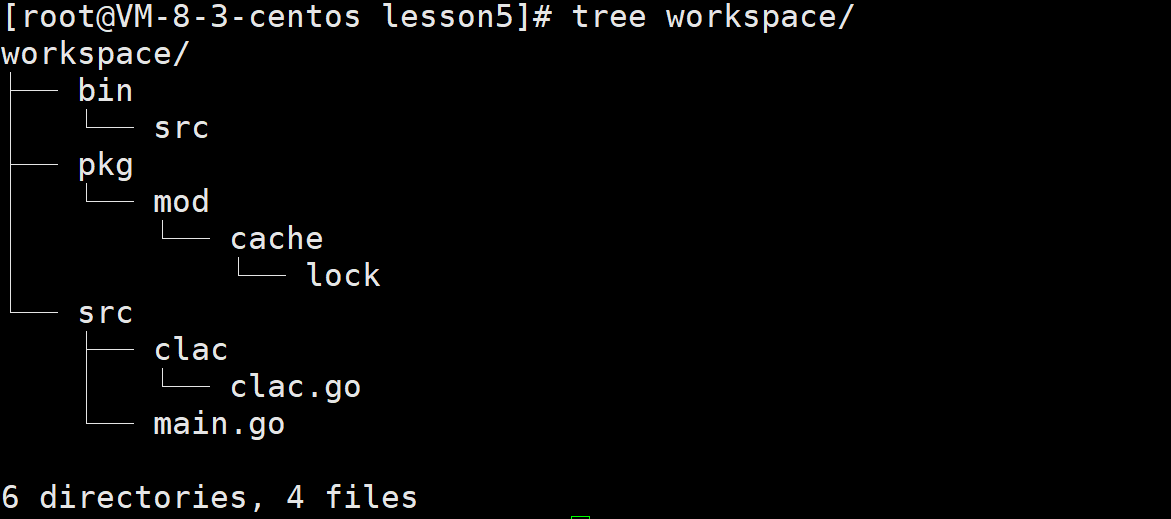
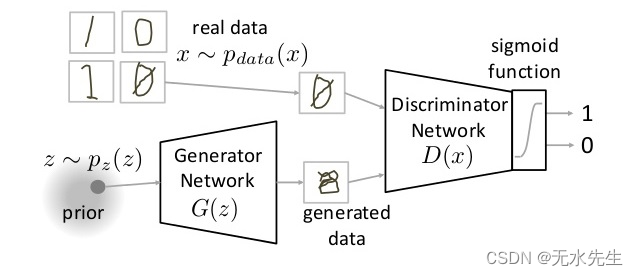
![浙大恩特客户资源管理系统CustomerAction.entphone;.js 接口任意文件上传漏洞复现 [附POC]](https://img-blog.csdnimg.cn/6f7703d23a1b4214b279dc3043158bef.png)